pixia.exeを起動させます
「ファイル」をクリックして「新規作成」を選択します
ピクセル横2000縦500ぐらいの数字がいいでしょう。
(つなげる長さによって変わります)
解像度は100にしてOKをクリックします。
「表示」をクリックして拡大率の50%を選択します
準備ができたところで写真の画像(a.jpg)を呼び込みます。
「編集」→「ファイルから貼り付け」を選択します。
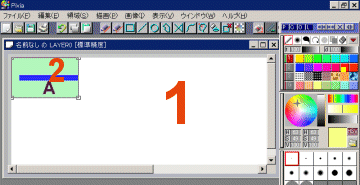
赤数字1の部分は上の3項目で決めたピクセル横2000縦500です。赤数字2の所にマウスを当てて移動します。
画面の左中央に画像を移動させた後、右クリックして
「このレイヤに貼り付け」を選択します。
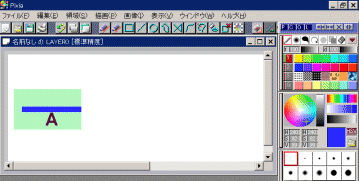
次に2番目の画像(b.jpg)を呼び込みます。
「編集」→「ファイルから貼り付け」を選択します。
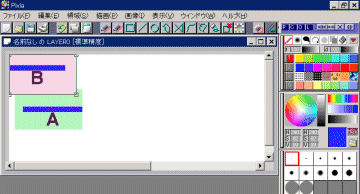
Bの部分をドラッグしてAの図形につなげます。
写真を移動してつなぎ合わせます。
その後、右クリックして「このレイヤに貼り付け」を選択します。
同じように次々と写真をつないでいきます。
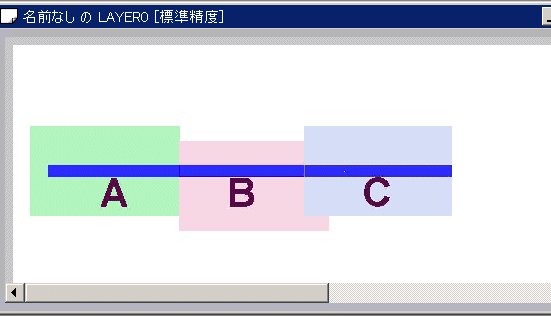
写真の合成が終わったところで必要な部分を切り取ります。
ツールバーに長方形のアイコン(領域ー長方形)がありますので
クリックしてください。
必要な部分の領域を決めた後にメニュバーに「領域」をクリックして
「トレミング」を選択。
できあがった画像を保存します。
保存先はHTMLフォルダの中のHPフォルダです
